12 veidi, kā novērst zagļu jūras pakalpojumus, kas īslaicīgi nav pieejami
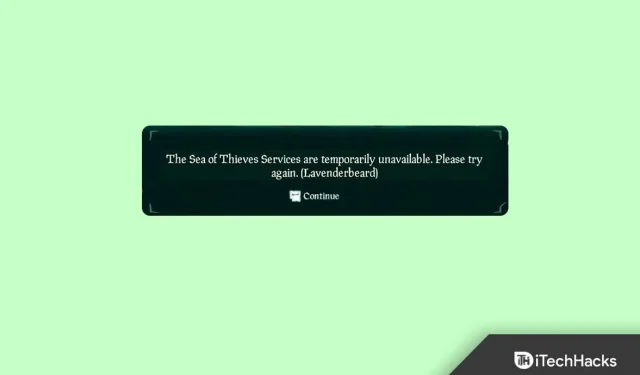
Kad Sea of Thieves pakalpojumi īslaicīgi nav pieejami, rodas kļūdas; spēļu serveris parasti tos izsauc. Avarējis serveris vai slikts tīkla savienojums neļauj lietotājiem palaist spēli. Tā ir izplatīta Sea of Thieves kļūda, un dažos gadījumos tā rodas, ja jūsu sistēma nespēj pareizi sazināties ar spēles serveri.
Dažreiz šī kļūda rodas, ja ugunsmūris bloķē piekļuvi spēlei vai ja jums ir starpniekserveris. Tātad, tas ir tāpēc, ka rodas kļūda “Zagļu jūras pakalpojumi īslaicīgi nav pieejami ” un ir pienācis laiks to novērst. Tāpēc sāksim ar viņiem.
Saturs:
- 1 Sea of Thieves Services Fix īslaicīgi nav pieejams
- 1.1 Atsāknējiet sistēmu
- 1.2 Spēles ievadīšana / iziešana
- 1.3. Pārbaudiet interneta savienojumu
- 1.4. Izmēģiniet Ethernet kabeli
- 1.5 Iespējot/atspējot maršrutētāju
- 1.6. DNS atiestatīšana
- 1.7. Izmantojiet Google DNS
- 1.8 Maršrutētāja atiestatīšana
- 1.9 Spēļu failu pārbaude
- 1.10. Atspējot FPS ierobežojumu
- 1.11. Pārbaudiet spēļu serverus
- 1.12 Pārinstalējiet programmu Sea of Thieves
- 1.13 No autora galda
Ir dažādi labojumi, ar kuriem varat novērst kļūdu “Zagļu jūras pakalpojumi īslaicīgi nav pieejami”. Tātad, ja arī jūs saskaraties ar šo problēmu, noteikti izlasiet šo rokasgrāmatu līdz beigām un pārbaudiet, vai šie labojumi jums palīdz:
Restartējiet sistēmu
Sākotnēji ir ieteicams pārstartēt sistēmu, lai atrisinātu īslaicīgi nepieejamo problēmu ar Sea of Thieves pakalpojumiem. Tas ir tāpēc, ka pastāv iespēja, ka jūsu sistēmā var būt bojāti kešatmiņas faili, kā rezultātā tā nedarbojas pareizi.
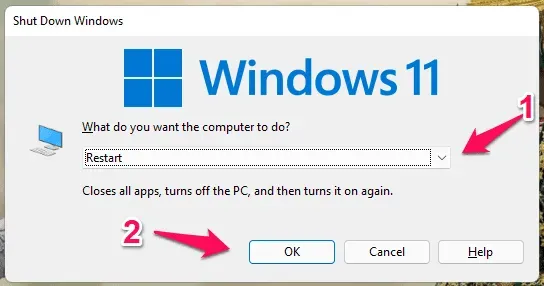
Tāpēc, lai noņemtu šos bojātos kešatmiņas failus, pareizā iespēja būtu sistēmas atsāknēšana. Tātad, restartējiet ierīci un pārbaudiet, vai tas palīdz.
Ieiet / iziet no spēles
Parasti starp Xbox spēli un jūsu kontu ir saziņas problēma, kas izraisa kļūdu “Zagļu jūras pakalpojumi īslaicīgi nav pieejami” . Par šo kļūdu nav jāuztraucas, jo tā ir īslaicīga. Lūk, kā to var labot;
- Palaidiet programmu Sea Thieves no Steam.
- Noklikšķiniet uz izejas opcijas. Pēc tam noklikšķiniet uz Sākt spēli.
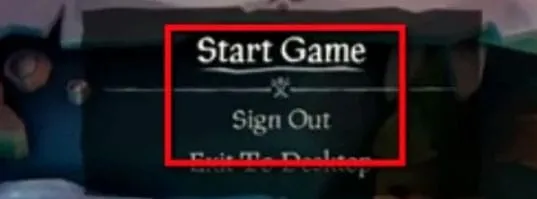
- Jums tiks parādīts Microsoft autentifikācijas dialoglodziņš. Ievadiet savus akreditācijas datus un pierakstieties.
- Jūs tiksit novirzīts uz jūsu Xbox kontu. Izvēlnē atlasiet “Ejam”.
- Tas automātiski atgriezīs jūs spēlē. Tagad jūs varat spēlēt spēli bez problēmām.
Pārbaudiet interneta savienojumu
Aktīvs interneta savienojums ir ļoti svarīgs, ja savā ierīcē spēlējat servera spēli, piemēram, Sea of Thieves. Tāpēc ir ārkārtīgi svarīgi pārbaudīt, vai tīkla savienojums, kuram ir pievienota jūsu ierīce, darbojas pareizi.
Lai pārbaudītu savienojuma ātrumu, virziet kursoru virs Speedtest.net un pārbaudiet interneta savienojuma ātrumu. Pa to laiku pieņemsim, ka, ja konstatējat, ka jūsu tīkls neiztur šo pārbaudi, pastāv iespēja, ka internets jūsu reģionā var nebūt pieejams.
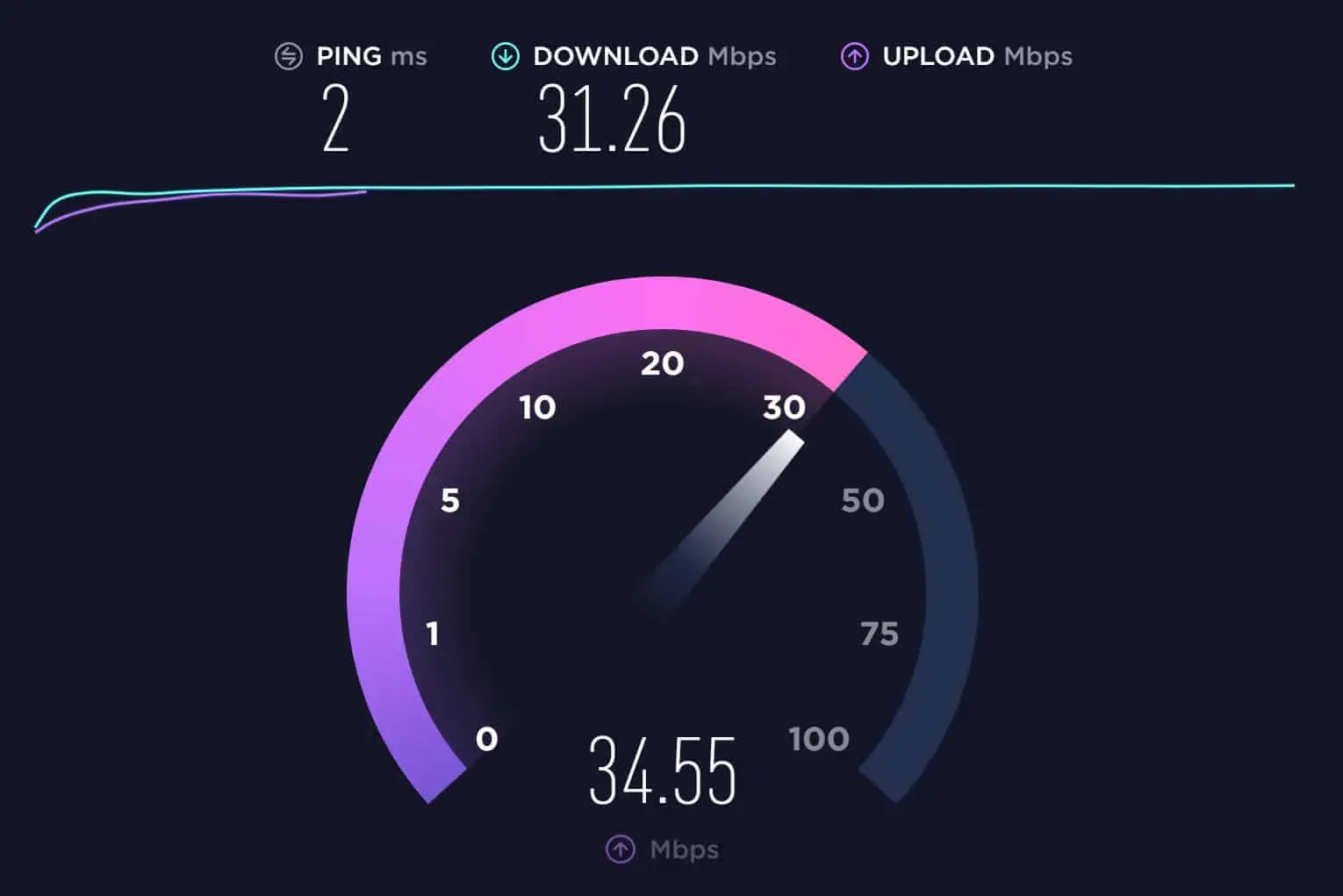
Tāpēc šajā situācijā jums jāsazinās ar savu interneta pakalpojumu sniedzēju un jālūdz to novērst. Tomēr, tiklīdz tīkla problēma jūsu reģionā ir atrisināta, kļūda “Zagļu jūras pakalpojumi īslaicīgi nav pieejami” automātiski pazudīs.
Izmēģiniet Ethernet kabeli
Ja problēmas joprojām pastāv, varat mēģināt izmantot Ethernet kabeli. Datorspēlēm ir nepieciešams labāks joslas platums. Spēlējot, izmantojot Wi-Fi, var rasties savienojuma problēmas. Ethernet kabelis ir ideāls risinājums šajā gadījumā. Šīs tehnoloģijas ātrums un stabilitāte ir labāka.
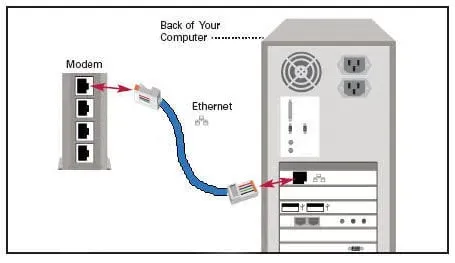
Spēlei tagad vajadzētu palaist viegli, un, ja konstatējat, ka Sea of Thieves pakalpojumi īslaicīgi nav pieejami, kļūda tiks automātiski novērsta. Tāpēc, ja iespējams, mēģiniet savā ierīcē izmantot Ethernet kabeli un pārbaudiet, vai tas palīdz.
Iespējot/atspējot maršrutētāju
Ja interneta pakalpojums ir lēns vai nav pieejams, Sea of Thieve pakalpojumi īslaicīgi nebūs pieejami. Varat mainīt/atiestatīt IP adresi, veicot tālāk norādītās darbības. Varat arī pārslēgties uz VPN vai mainīt servera atrašanās vietu. Tātad, pārbaudīsim, kādas darbības ir jāveic, lai to izdarītu:
- Sākumā jums vajadzētu atvērt palaišanas logu un meklēt ncpa.cpl.
- Lai atspējotu tīkla adapteri, ar peles labo pogu noklikšķiniet uz tā un atlasiet Atspējot. Pēc tam atlasiet “Iespējot”, vēlreiz ar peles labo pogu noklikšķinot.
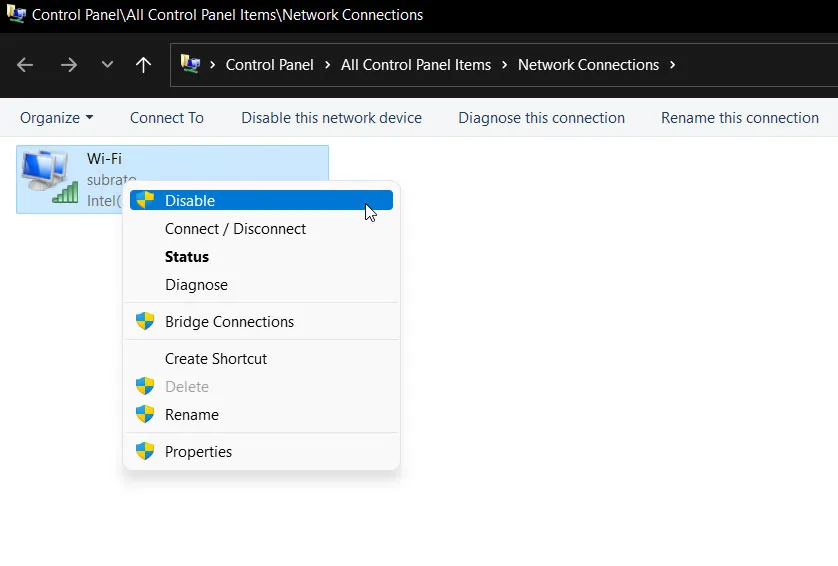
Atiestatīt DNS
DNS var radīt problēmas, spēlējot Sea Thieves spēles dažos datoros. Spēlei nav piekļuves internetam. Tomēr varat izskalot DNS, kas atiestatīs jūsu datora tīklu.
Var būt noderīgi arī izskalot DNS, lai noņemtu novecojušas vai nederīgas adreses. Turklāt tas nekādā veidā neietekmēs jūsu sistēmu. Izmantojot šīs darbības, DNS izskalošana būs daudz vienkāršāka;
- Noklikšķiniet uz pogas Sākt un ierakstiet Command Prompt .
- Palaidiet komandu uzvedni kā administratoram, ar peles labo pogu noklikšķinot uz lietojumprogrammas un atlasot Palaist kā administratoram .
- Pēc šādas komandas ievadīšanas nospiediet taustiņu Enter.
ipconfig/flushdns
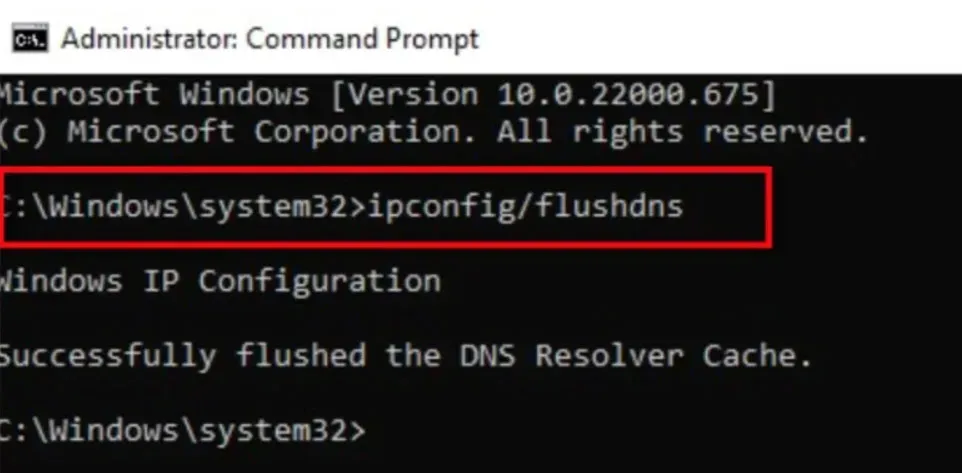
Izmantojiet Google DNS
Pastāv iespēja, ka jūsu ierīce var būt savienota ar publisku WiFi savienojumu, kas neļauj jūsu spēlei piekļūt serveriem. Tātad, jums vajadzētu pārbaudīt, vai jūsu ierīce ir savienota ar publisku WiFi savienojumu. Tomēr, ja tas tā ir, mēģiniet mainīt DNS ierakstu savā ierīcē uz Google DNS. Tātad, ja nezināt, kā to izdarīt, jums palīdzēs tālāk norādītās darbības.
- Atveriet iestatījumus, nospiežot Windows+I
- Dodieties uz sadaļu Tīkls un internets.
- Atlasiet Papildu tīkla iestatījumi > Papildu tīkla adaptera iestatījumi.
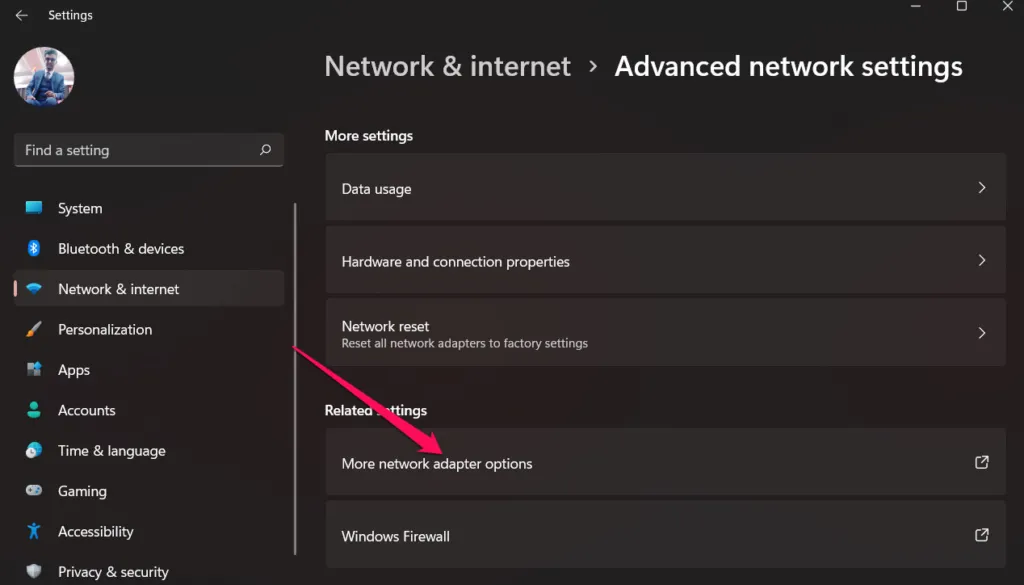
- Dodieties uz izvēlni Rekvizīti, ar peles labo pogu noklikšķinot uz sava interneta savienojuma.
- Noklikšķiniet uz “Internet Protocol Version 4” un atlasiet “Properties”.
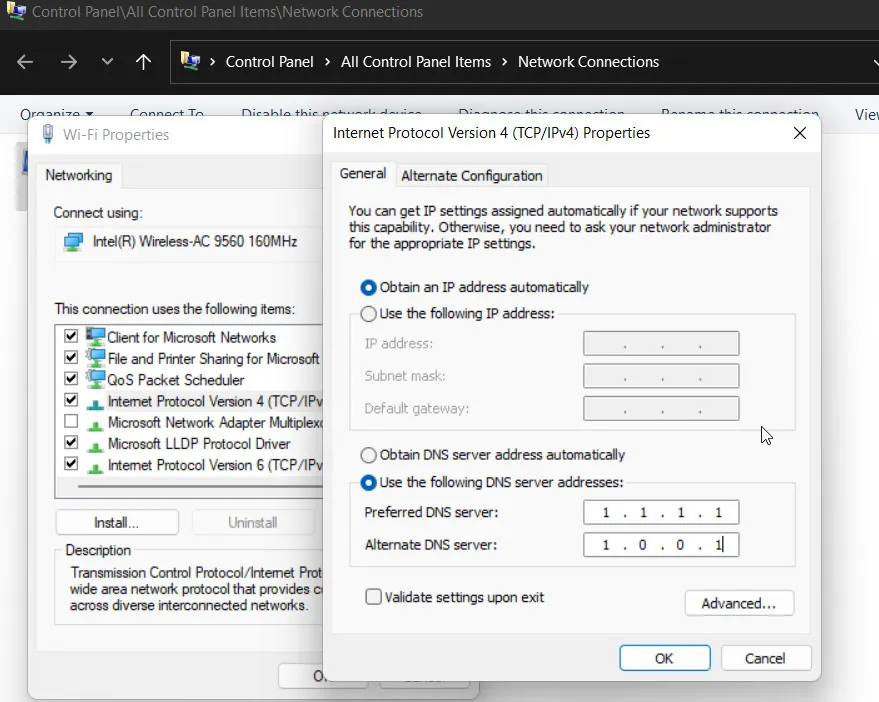
- Atlasiet vienumu, kas saka Izmantot šādus DNS serverus.
- Jums jāievada divas adreses, kā parādīts attēlā.
- Pēc tam noklikšķiniet uz Labi un atkārtojiet procesu IPV6.
Atiestatīt maršrutētāju
Pastāv iespēja, ka maršrutētājam var būt daži kešatmiņas faili, kuru dēļ tas nedarbojas pareizi. Tas ir galvenais iemesls, kāpēc jūsu ierīcei nav pareiza interneta savienojuma.
Tātad, jums ir jāpārliecinās, vai maršrutētājs darbojas pareizi vai nē. Tomēr, lai to izdarītu, mēs iesakām mēģināt restartēt maršrutētāju, un, lai to izdarītu, jums jāveic šādas darbības:
- Vispirms izslēdziet maršrutētāja barošanas pogu.
- Pēc tam atvienojiet visus kabeļus no maršrutētāja.
- Tagad apskatiet maršrutētāja aizmuguri; cauruma iekšpusē būs poga. Tātad, izmantojiet tapu un nospiediet šo pogu apmēram 20-30 sekundes.
- Pēc tam atlaidiet pogu un pievienojiet visus kabeļus.
- Visbeidzot, ieslēdziet barošanas pogu un pagaidiet, līdz tā sāk darboties pareizi. Pēc tam atkārtoti pievienojiet datoru tīklam un palaidiet spēli, lai pārbaudītu, vai kļūda “Zagļu jūras pakalpojumi īslaicīgi nav pieejami” ir novērsta .
Pārbaudiet spēļu failus
Pastāv iespēja, ka trešās puses programmatūra vai slikts interneta savienojums var izraisīt sistēmas avāriju, vai arī jūs varat zaudēt dažus failus spēles lejupielādes laikā. Tāpat atjauninājumi nav instalēti pareizi.
Šajā gadījumā rodas kļūda. Problēmu var ātri atrisināt, pārbaudot spēļu integritāti. Spēļu failu integritāti varat pārbaudīt, rīkojoties šādi:
- Ar peles labo pogu noklikšķiniet uz Sea of Thieves ikonas Steam lietotnē.
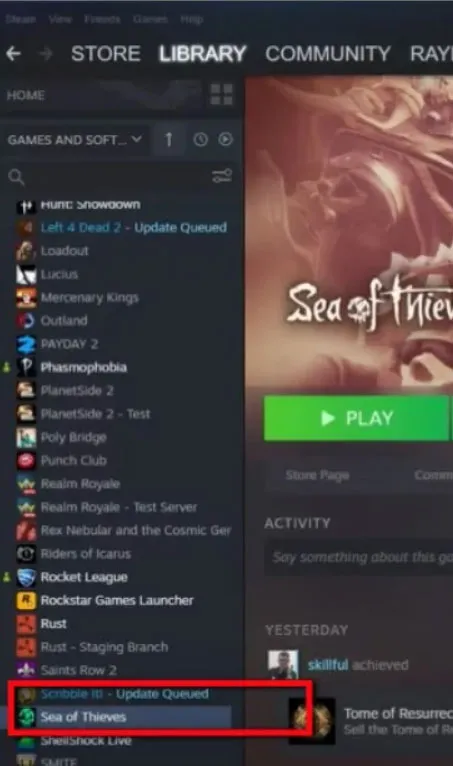
- Dodieties uz rekvizītiem un noklikšķiniet uz Vietējie faili.
- Noklikšķiniet uz Pārbaudīt spēles integritāti. Tagad pagaidiet, līdz zagļu jūras faili tiks salaboti.
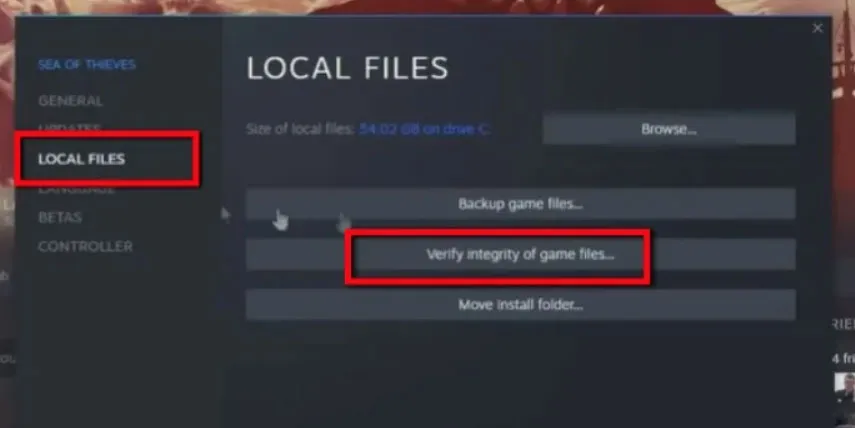
- Pārbaudiet, vai problēma ir novērsta, palaižot spēli vēlreiz.
Atspējot FPS vāciņu
Vai savā Windows spēļu datorā esat iespējojis FPS ierobežošanu? Ja tas tā ir, mēģiniet atspējot FPS ierobežojumu savā ierīcē. Tas ir tāpēc, ka mēs visi zinām, ka Sea of Thieves ir resursietilpīga spēle, kuras spēlēšanai nepieciešams jaudīgs dators.
Tomēr, mans draugs, ja ieslēdzat FPS ierobežojumu, iespējams, ka jūs saskaraties ar zagļu pakalpojumu īslaicīgi nepieejamu kļūdu. Tāpēc jums vajadzētu mēģināt atspējot šo funkciju savā spēļu datorā un pārbaudīt, vai tā palīdz.
Pārbaudiet spēļu serverus
Tāpēc ir ļoti ieteicams pārbaudīt, vai darbojas Sea of Thieves serveri, un doties uz DownDetector/Sea of Thieves, lai to izdarītu. Iespējams, ka daži citi lietotāji visā pasaulē par to ziņo DownDetector. Tādā veidā jums kļūst vieglāk noteikt, vai tas notiek no servera puses.
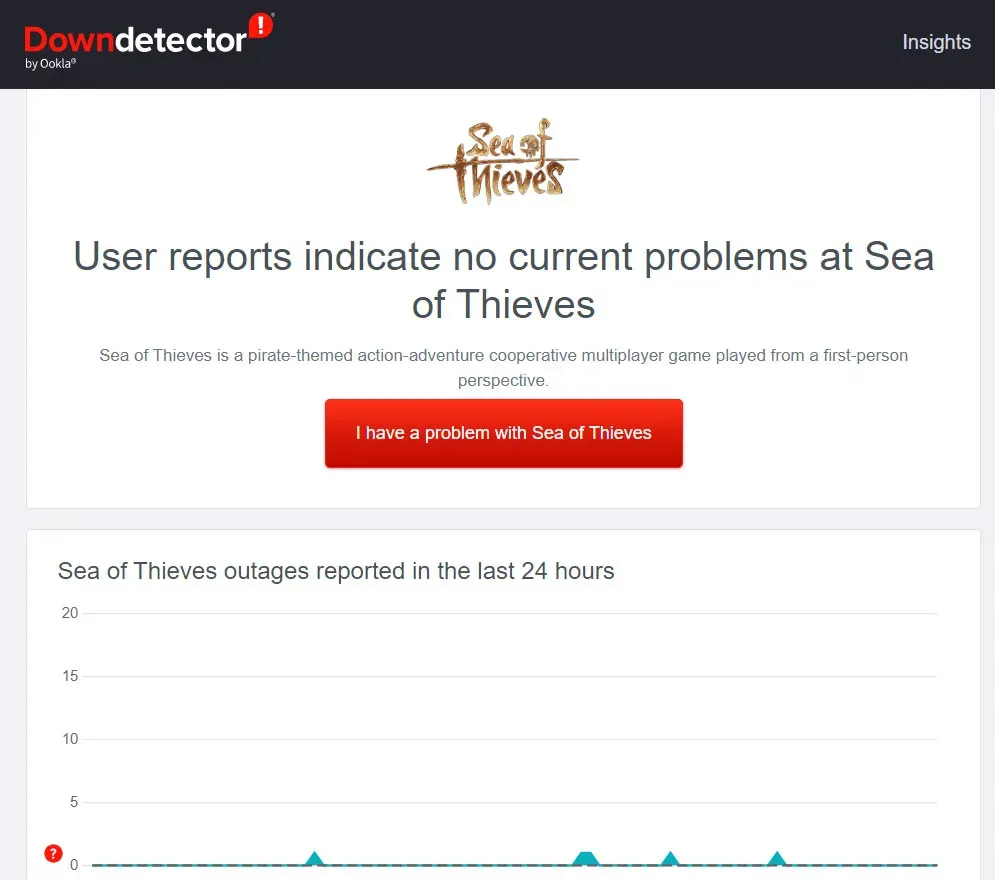
Pārinstalējiet programmu Sea of Thieves
Atvainojiet, ja jūs joprojām saņemat kļūdu Sea of Thieves Services īslaicīgi nav pieejams pat pēc iepriekš minēto labojumu veikšanas. Bet kā mūsu pēdējais ieteikums, jums vajadzētu mēģināt pārinstalēt spēli savā ierīcē.
Tas noteikti palīdzēs novērst jūsu servera problēmu, jo ir pilnīgi iespējams, ka saņemat šāda veida kļūdu tikai tāpēc, ka var trūkt daži no jūsu spēles failiem. Tādā veidā tas atjaunos visu, kas nepieciešams, lai spēle darbotos pareizi.
No autora galda
Tātad, lūk, kā labot Sea of Thieves pakalpojumus — īslaicīgi nepieejamas kļūdas. Mēs ceram, ka šī rokasgrāmata jums noderēs. Bet, ja jums ir šaubas par šo tēmu, komentējiet tālāk un dariet mums to zināmu.



Atbildēt